Heim >System-Tutorial >LINUX >Die Befehlszeile des Linux-Terminals kann auch zum Anzeigen von Bildern verwendet werden
Die Befehlszeile des Linux-Terminals kann auch zum Anzeigen von Bildern verwendet werden
- PHPznach vorne
- 2024-02-13 15:33:111941Durchsuche
Es stehen unzählige GUI-Anwendungen zum Anzeigen von Bildern unter Linux zur Verfügung. Ehrlich gesagt habe ich noch keine Befehlszeilenanwendung verwendet, die Bilder im Terminal selbst anzeigt. Glücklicherweise habe ich zwei Befehlszeilen-Bildbetrachter gefunden, um Bilder im Terminal anzuzeigen. Diese Anwendungen können für diejenigen nützlich sein, die eine CLI-Alternative für GUI-Anwendungen verwenden möchten und die meiste Zeit im Terminal verbringen.
1. Verwenden Sie Viu, um Bilder im Terminal anzuzeigen
Viu ist eine Befehlszeilenanwendung zum Anzeigen von Bildern vom Terminal aus. Es handelt sich um einen kostenlosen und Open-Source-CLI-Bildbetrachter, der in der Programmiersprache Rust geschrieben ist. Mit Viu können wir;
-
Zeigen Sie beliebte Bildtypen an, darunter .jpg, .png, igif und mehr.
- Zeigen Sie Bilder in benutzerdefinierten Größen an.
Installieren Sie Viu
Da Viu in Rust geschrieben ist, können wir es mit dem Cargo-Paketmanager installieren. Führen Sie nach der Installation von Rust auf Ihrem Linux-Rechner den folgenden Befehl aus, um Viu zu installieren.linuxmi@linuxmi:~/www.linuxmi.com$ Cargo Install Viu
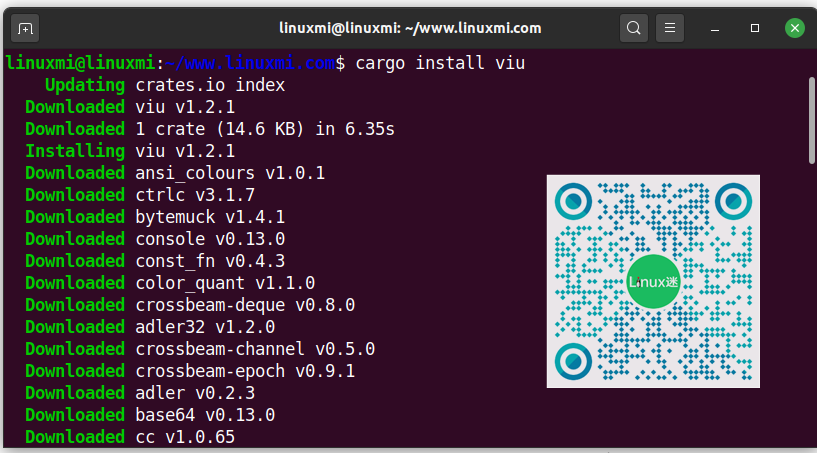 Unter Arch Linux und seinen Derivaten kann es von AUR aus mit jedem AUR-Hilfsprogramm wie Yay installiert werden.
Unter Arch Linux und seinen Derivaten kann es von AUR aus mit jedem AUR-Hilfsprogramm wie Yay installiert werden. linuxmi@linuxmi:~/www.linuxmi.com$ yay -S viu
Viu ist auch als kompilierte Binärdatei verfügbar. Laden Sie die neuesten Binärdateien von der Release-Seite herunter. Zum Zeitpunkt des Schreibens ist die neueste Version 1.2.1.
Nachdem Sie die Viu-Binärdatei heruntergeladen haben, machen Sie sie ausführbar:
linuxmi@linuxmi:~/www.linuxmi.com$ chmod +x viu
Dann verschieben Sie es in Ihren Pfad, z. B. /usr/local/bin/.
linuxmi@linuxmi:~/www.linuxmi.com$ sudo mv viu /usr/local/bin/
Viu-Nutzung
Viu ist sehr einfach zu bedienen. Geben Sie einfach viu gefolgt vom Bildpfad ein und drücken Sie die Eingabetaste.linuxmi@linuxmi:~/www.linuxmi.com$ viu linuxmi.com.jpg
Beispielausgabe ist wie folgt:
Bilder im Terminal mit Viu anzeigen
Sie können sogar Bilder in benutzerdefinierten Größen anzeigen, indem Sie die Flags -h (Höhe) oder -w (Breite) verwenden, wie unten gezeigt.
linuxmi@linuxmi:~/www.linuxmi.com$ viu linuxmi.com.jpg -w 50
Beispielausgabe ist wie folgt:
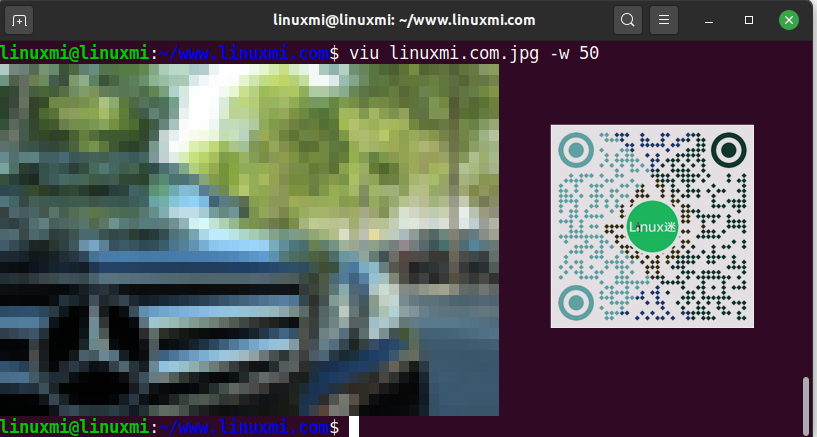 Zeigen Sie Bilder in benutzerdefinierten Größen mit Viu an
Zeigen Sie Bilder in benutzerdefinierten Größen mit Viu anUm mehrere Bilder nacheinander in einem Ordner anzuzeigen, verwenden Sie Platzhalter wie unten.
linuxmi@linuxmi:~/www.linuxmi.com$ viu linuxmi/tuxiang *
Wie ich bereits erwähnt habe, ist Viu in der Lage, Bilder in verschiedenen Formaten anzuzeigen. Der folgende Befehl zeigt beispielsweise ein GIF-Bild mit Viu an:
linuxmi@linuxmi:~/www.linuxmi.com$ viu linuxmi.com.gif
 Verwenden Sie viu, um animierte Bilder anzuzeigen
Verwenden Sie viu, um animierte Bilder anzuzeigenZum Beenden drücken Sie einfach STRG + C.
Weitere Informationen zu Viu finden Sie im Hilfebereich, indem Sie den folgenden Befehl eingeben:
$viu-help
2. Verwenden Sie FIM, um Bilder im Terminal anzuzeigen
FIM ist eine weitere Befehlszeilenanwendung zum Anzeigen von Bildern vom Terminal aus. Es ist die Abkürzung für Fbi IMproved, was Fbi-verbesserte Version bedeutet. Für diejenigen, die es nicht wissen: Fbi ist eine Abkürzung fürframebuffer imageviewer. Es nutzt den Framebuffer des Systems, um Bilder direkt über die Befehlszeile anzuzeigen. Standardmäßig werden BMP, GIF, JPEG, PhotoCD, PNG, ppm, TIFF und XWD vom Terminal selbst angezeigt. Für andere Formate wird versucht, die Konvertierung von ImageMagick zu verwenden. Das FIM-Dienstprogramm erregte meine Aufmerksamkeit, weil es im Vergleich zu den meisten GUI-Bildbetrachtungsanwendungen sehr leichtgewichtig ist.
FIM basiert aufFbi, einem hochgradig anpassbaren und skriptfähigen Bildbetrachter für Benutzer, die lieber Software wie den Texteditor Vim oder den Mail-Benutzeragenten Mutt verwenden. Es zeigt das Bild im Vollbildmodus an und das Bild kann über Tastaturkürzel gesteuert werden (z. B. Größe ändern, spiegeln, zoomen). Im Gegensatz zu FBI ist das FIM-Dienstprogramm universell. Es kann viele Dateiformate öffnen und Bilder in den folgenden Videomodi anzeigen:
-
Verwenden Sie Linux-Framebuffer-Geräte grafisch.
- Nutzen Sie die SDL-Bibliothek grafisch unter X/Xorg.
- Nutzen Sie die Imlib2-Bibliothek einfach grafisch unter X/Xorg.
- Mit der Aalib-Bibliothek als ASCII-Grafik in einer beliebigen Textkonsole rendern.
FIM installieren
FIM Image Viewer ist im Standard-Repository für DEB-basierte Systeme wie Ubuntu, Linux Mint verfügbar. Sie können fbi also mit dem folgenden Befehl installieren:
linuxmi@linuxmi:~/www.linuxmi.com$ sudo apt-get install fim
Wenn Ihre Linux-Distribution es nicht in den Standard-Repositorys hat, können Sie es von der Quelle herunterladen, kompilieren und installieren, wie im Abschnitt „Download- und Build-Anweisungen“ der offiziellen Dokumentationsseite beschrieben.
Verwendung von FIM
Nach Abschluss der Installation können Sie das Bild mit der Option „Autoscale“ mit dem folgenden Befehl anzeigen:
linuxmi@linuxmi:~/www.linuxmi.com$ fim -a linuxmi.com.jpg
Unten ist meine Beispielausgabe auf Ubuntu.
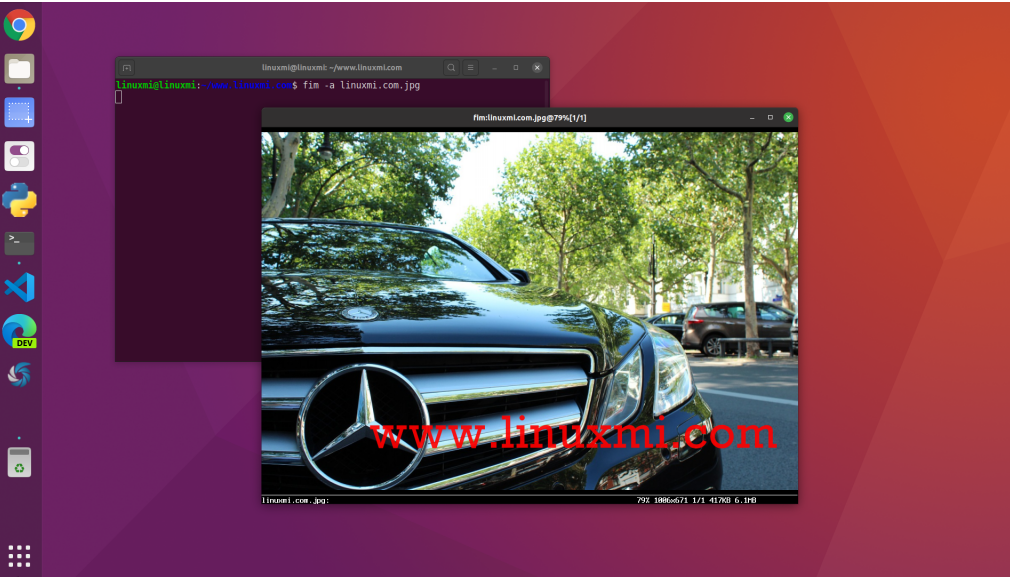
Verwenden Sie Fim, um Bilder im Terminal anzuzeigen
Wie Sie im Screenshot oben sehen können, verwendet FIM keinen externen GUI-Bildbetrachter. Stattdessen wird der Framebuffer unseres Systems zum Anzeigen des Bildes verwendet.
Wenn sich im aktuellen Verzeichnis mehrere JPG-Dateien befinden, können Sie Platzhalter verwenden, um sie alle zu öffnen, wie unten gezeigt.
linuxmi@linuxmi:~/www.linuxmi.com$ fim -a * .jpg
Um alle Bilder in einem Verzeichnis zu öffnen, z. B. linuxmi, führen Sie Folgendes aus:
linuxmi@linuxmi:~/www.linuxmi.com$ fim linuxmi/
Wir können Bilder auch rekursiv innerhalb eines Ordners und seiner Unterordner öffnen und die Liste dann wie unten gezeigt sortieren.
linuxmi@linuxmi:~/www.linuxmi.com$ fim -R linuxmi/ –sort
Um das Bild im ASCII-Format zu rendern, können Sie das Flag -t verwenden.
linuxmi@linuxmi:~/www.linuxmi.com$ fim -t linuxmi.com.jpg

Um Fim zu verlassen, drücken Sie ESC oder q.
Tastaturkürzel
Sie können verschiedene Tastaturkürzel verwenden, um Bilder zu verwalten. Um beispielsweise das nächste und das vorherige Bild zu laden, drücken Sie die Tasten Bild auf/Bild ab. Zum Vergrößern oder Verkleinern verwenden Sie die Tasten +/-. Dies ist der universelle Schlüssel zur Steuerung von Bildern in FIM.
- Bild hoch/runter: Vorheriges/nächstes Bild
- +/-: Vergrößern/Verkleinern
- a: Automatische Skalierung
- w: Passformbreite
- h: Geeignete Höhe
- j/k: nach unten bewegen/nach oben bewegen
- w/m: umdrehen/spiegeln
- r/R: Drehung (im und gegen den Uhrzeigersinn)
- ESC/q: Beenden
Ausführliche Informationen finden Sie auf der Manpage.
$ man fim
OK, es ist so einfach und klar. Wenn Sie andere Befehlszeilen-Bildbetrachter verwenden oder kennen, teilen Sie uns dies bitte im Kommentarbereich unten mit. Danke.
Das obige ist der detaillierte Inhalt vonDie Befehlszeile des Linux-Terminals kann auch zum Anzeigen von Bildern verwendet werden. Für weitere Informationen folgen Sie bitte anderen verwandten Artikeln auf der PHP chinesischen Website!

